S iOS 9 a 10 nabízí Apple několik pěkných možností multitaskingu. Pokud máte iPad Pro, iPad Air nebo novější nebo dokonce iPad mini 2 nebo novější, můžete se nyní podívat na možnost obraz v obraze, která je vám k dispozici.
Funkce rozdělené obrazovky je docela užitečná. Řekněme, že jste právě psali textové zprávy svému příteli a snažili se naplánovat možnosti nabídky pro příští setkání s přáteli a rodinou. Pokud se během konverzace se svým přítelem pokoušíte prozkoumat některé možnosti receptů, již nemusíte opouštět textovou aplikaci, abyste otevřeli Safari a poté se vrátili k psaní SMS.
Obě tyto činnosti můžete provádět současně, aniž byste museli opustit jednu aplikaci a přejít k další.Kromě toho můžete sdílet informace z jedné aplikace do druhé, když jste v režimu rozdělené obrazovky. A to je, moji přátelé, krása rozdělené obrazovky!
Proč to nezkusit u novějších modelů iPad? Takže pokračujte a otestujte a použijte Split-ScreenView a začněte spouštět dvě aplikace vedle sebe na stejné obrazovce.
Obsah
-
Použití zobrazení rozdělené obrazovky
- Použití funkce Obraz v obraze
- Rozdělená obrazovka na iPadu nefunguje
- Související příspěvky:
Použití zobrazení rozdělené obrazovky
Toto je nejjednodušší a jedna z nejpohodlnějších možností multitaskingu pomocí iPadu. Rozdělíte obrazovku na dvě části a spustíte dvě aplikace vedle sebe. Tato funkce funguje lépe v režimu na šířku s aplikacemi, které jsou kompatibilní s rozdělenou obrazovkou.
Počínaje iOS9 Apple trvá na tom, aby vývojáři aplikací poskytovali podporu multitaskingu. Obecnou výjimkou je, že vývojáři, kteří vytvářejí aplikace zaměřené na fotoaparát nebo herní aplikace, které používají senzory iPad jako součást své základní hry, se mohou odhlásit z podpory funkcí multitaskingu.. Nezapomeňte si tedy zkontrolovat kompatibilitu aplikace s funkcemi multitaskingu.
Na iPadu jednoduše posuňte prstem doleva z pravé ruky na obrazovce. Zobrazí se postranní panel. Přejetím můžete použít druhou aplikaci na postranním panelu. Můžete posouvat postranní panel nahoru a dolů, abyste si prohlédli všechny aplikace, které máte k dispozici, a klepněte na tu, kterou chcete otevřít.
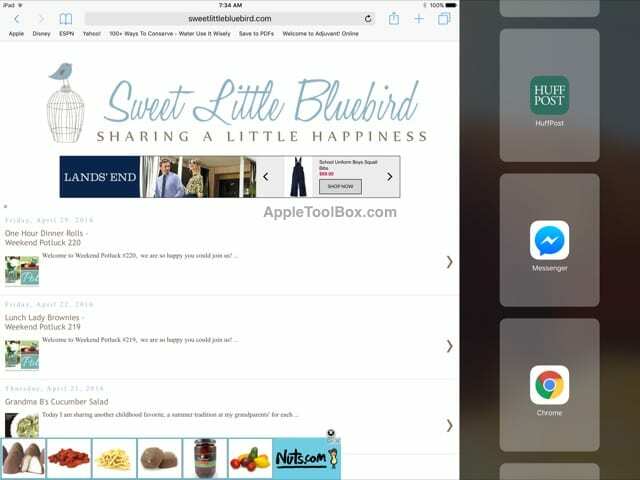
Když jsou tyto dvě aplikace kompatibilní s rozdělenou obrazovkou, měli byste vidět čáru na levé straně postranního panelu. Přetažením čáry rozdělující dvě kola doleva a doprava můžete nastavit prostor přidělený každé aplikaci na hlavní obrazovce.
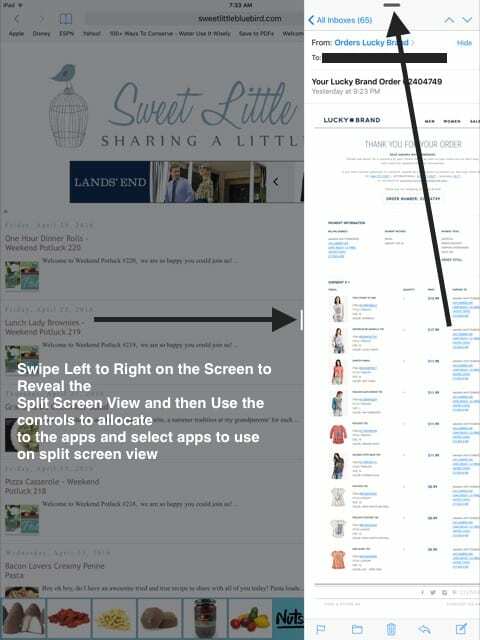
Chcete-li ukončit režim rozdělené obrazovky, posuňte čáru úplně doleva nebo doprava, podle toho, kterou aplikaci chcete nechat otevřenou.
V rozděleném zobrazení můžete snadno přenášet informace z jedné aplikace do druhé. Pokud například vyhledáváte informace v Safari na jedné části obrazovky, můžete zkopírovat a vložit webovou adresu do svého e-mailu na druhé straně obrazovky.
Použití funkce Obraz v obraze
Když sledujete video v aplikaci, která podporuje multitasking, můžete klepnout na malý čtvereček uvnitř čtvercového tlačítka (uvnitř má malou šipku) v pravém dolním rohu, jak je znázorněno na obrázku níže.
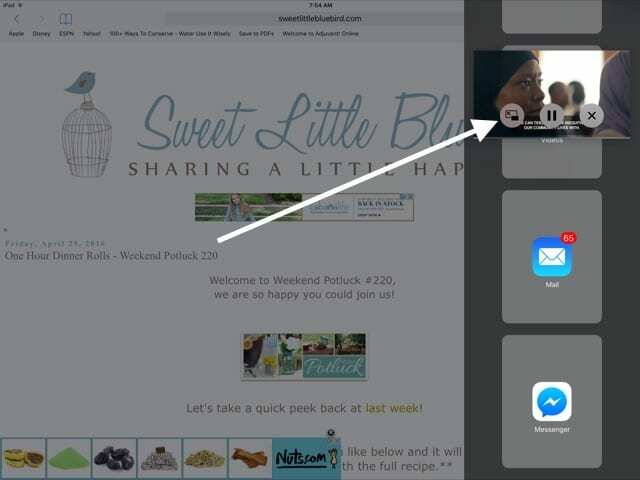
Když klepnete na toto tlačítko, můžete sledovat video v malém okně, zatímco na obrazovce používáte jinou aplikaci pro iPad. Okno videa můžete přetáhnout na kteroukoli část obrazovky, sevřením a roztažením změnit jeho velikost a klepnutím na něj zobrazíte ovládací prvky P-I-P.
Rozdělená obrazovka na iPadu nefunguje
Někteří uživatelé zjistili, že na svém zařízení iPad Air 2 nemohou používat funkci rozděleného zobrazení. Pokud čelíte problémům s používáním rozděleného zobrazení nebo funkce obraz v obraze na vašem ipadu, postupujte prosím podle pokynů.
Než vyzkoušíte níže uvedené kroky, ujistěte se, že dvě aplikace, které se pokoušíte použít v režimu rozděleného zobrazení, jsou pro tuto funkci skutečně kompatibilní.
Krok 1 Pokud je vaše zařízení kompatibilní s podporou funkce multitaskingu (iPad Air a vyšší), první věc, kterou musíte udělat, je restartovat a resetovat zařízení a zkontrolovat, zda funkce funguje. Stiskněte společně tlačítko Domů a tlačítko Spánek/probuzení po dobu přibližně 10 sekund, dokud se na obrazovce nezobrazí logo Apple. Nechte iPad spustit se sám a poté otestujte funkci rozděleného zobrazení přejetím prstem zleva doprava po obrazovce.
Krok 2 Zkontrolujte nastavení zařízení. Přejděte do aplikace Nastavení -> Obecné -> Multitasking. Ujistěte se, že je zapnuto Povolit více aplikací. Pro obraz v obraze by měl být zapnutý také přepínač s označením Persistent Video Overlay.
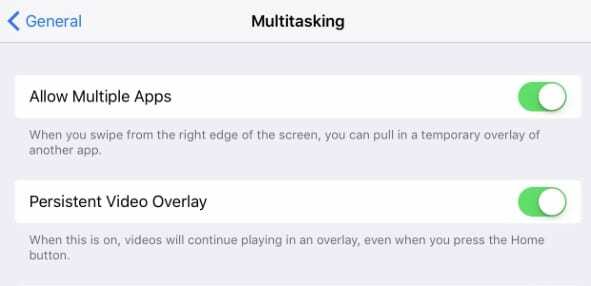
Sdělte nám prosím svůj názor na to, jak jste tyto funkce používali, aby pro vás byly produktivní. Doufáme, že vám tento článek pomohl se základním nastavením pro používání těchto skvělých funkcí na vašem iPadu.

Sudz (SK) je posedlý technologií od brzkého příchodu A/UX na Apple a je zodpovědný za redakční směřování AppleToolBoxu. Sídlí v Los Angeles, CA.
Sudz se specializuje na pokrytí všech věcí macOS a v průběhu let zkontroloval desítky vývojů OS X a macOS.
V minulém životě Sudz pomáhal společnostem ze seznamu Fortune 100 s jejich technologickými a obchodními aspiracemi na transformaci.